
આ સૂચનામાં આ ડિસ્કને કંડક્ટરથી દૂર કરવાની રીતોને વિગતો આપે છે (પુનઃપ્રાપ્તિ વિભાગને છુપાવો) કે જેથી તે પ્રદર્શિત થાય નહીં, કારણ કે તે પહેલા હતું, લેખના અંતે પણ, વિડિઓ, જ્યાં પ્રક્રિયા દ્રશ્ય બતાવવામાં આવે છે. નોંધ: આ વિભાગને સંપૂર્ણપણે કાઢી શકાય છે, પરંતુ હું શિખાઉ વપરાશકર્તાઓને તે કરવાની ભલામણ કરતો નથી - ક્યારેક તે ફેક્ટરી સ્થિતિમાં લેપટોપ અથવા કમ્પ્યુટરને ઝડપથી ફરીથી સેટ કરવા માટે ખૂબ જ ઉપયોગી થઈ શકે છે, પછી પણ જ્યારે વિન્ડોઝ લોડ થઈ નથી.
- વિન્ડોઝ 10 (584 એમબી દ્વારા અથવા સમાન વોલ્યુમ, પ્લસ વિડિઓ સૂચનાઓ) માં સિસ્ટમ પુનઃપ્રાપ્તિ પુનઃપ્રાપ્તિ સિસ્ટમ કેવી રીતે કાઢી નાખવી (છુપાવો)
- પીસી અથવા લેપટોપ ઉત્પાદક પુનઃસ્થાપિત વિભાગ (10 અથવા વધુ જીબી, ઘણીવાર પુનઃપ્રાપ્તિ નામ હોય છે)
વિન્ડોઝ 10 એક્સપ્લોરરમાં "પુનઃસ્થાપિત કરો" ડિસ્કને કેવી રીતે દૂર કરવી (પુનઃપ્રાપ્તિ સિસ્ટમ વિભાગને છુપાવી રહ્યું છે)

જો વિન્ડોઝ 10 અપડેટ કર્યા પછી, કંડક્ટરમાં એસએસડી અથવા અન્ય હાર્ડ ડિસ્કને સિસ્ટમ ટ્રાન્સફર "પુનઃસ્થાપિત" નામથી દેખાય છે, અને કેટલીકવાર "સ્થાનિક ડિસ્ક" 584 MB ના કદ સાથે અથવા આ નંબરની બાજુમાં એક ડિસ્ક છે વિન્ડોઝ 10 પુનઃપ્રાપ્તિ વાતાવરણ. તે એક સિસ્ટમ ડિસ્ક પર સ્થિત છે, તે તેને કાઢી નાખવું જરૂરી નથી, પરંતુ તમે તેને છુપાવી શકો છો:
- "ડિસ્ક મેનેજમેન્ટ" પર જાઓ, આ પ્રેસ માટે કીબોર્ડ પર વિન + આર કીઝ અને એન્ટર diskmgmt.msc.
- ડિસ્ક મેનેજમેન્ટને જુઓ, જેના પર પુનઃપ્રાપ્તિ વિભાગ ડિસ્ક્સ પર સ્થિત છે, અમને ડિસ્ક નંબર (ઉદાહરણ તરીકે, ડિસ્ક 0) ની જરૂર છે. ડ્રાઇવ નિયંત્રણમાં પુનઃપ્રાપ્તિ પાર્ટીશનનું પત્ર હંમેશાં પ્રદર્શિત થતું નથી, પરંતુ તે કદ અને શિલાલેખો દ્વારા "પુનઃપ્રાપ્તિ વિભાગ" દ્વારા નિર્ધારિત કરી શકાય છે.

- સંચાલક વતી આદેશ પ્રોમ્પ્ટ ચલાવો. વિન્ડોઝ 10 માં, તમે ટાસ્કબારની શોધમાં "કમાન્ડ લાઇન" ડાયલ કરી શકો છો, પછી પરિણામ પર જમણી માઉસ બટન પર ક્લિક કરો અને "એડમિનિસ્ટ્રેટરના નામ પર ચલાવો" પસંદ કરો.
- આદેશ વાક્યમાં ક્રમમાં, દરેક પછી Enter દબાવીને આદેશો દાખલ કરો:
- ડિસ્કપાર્ટ.
- ડિસ્ક એન પસંદ કરો. (N બીજા પગલાની સંખ્યા પર બદલો)
- સૂચિ પાર્ટીશન (ડિસ્ક પર પાર્ટીશનોની સૂચિ પ્રદર્શિત થાય છે, આપણને "પુનઃસ્થાપિત" વિભાગની જરૂર છે, અહીં - એમ).

- પાર્ટીશન એમ પસંદ કરો.
- અક્ષર = ઝેડ દૂર કરો (ઝેડને વાહકથી છુપાવવા માટે ડ્રાઇવ લેટરથી બદલવું જોઈએ).

આ પ્રક્રિયા પૂર્ણ થશે અને પુનઃપ્રાપ્તિ વિભાગ સફળતાપૂર્વક છુપાશે.
બિલ્ટ-ઇન પુનઃપ્રાપ્તિ વિભાગને છૂપાવવા માટેની પદ્ધતિ પર કેટલીક નોંધો:
- જો વિન્ડોઝ 10 ને બીજી ડિસ્કમાં સ્થાનાંતરિત કર્યા પછી એક્સપ્લોરરમાં દેખાયા હોય અથવા તેમાંના ઘણા દેખાય, તો તમારી પાસે ડિસ્ક પાર્ટીશન પણ હોઈ શકે છે જેને હવે જરૂર નથી અને જરૂરી નથી: જો તમે ઇચ્છો તો, તમે તેને કાઢી શકો છો, જો તમે જાણો છો, તો તમે જાણો છો , તમે શું કરી રહ્યા છો.
- સૈદ્ધાંતિક રીતે, નીચેની પદ્ધતિમાં વર્ણવેલ મુજબ, ડિસ્કપાર્ટ - સૂચિ કદને સરળ બનાવી શકાય છે, પરંતુ વિન્ડોઝ 10 ના નવીનતમ સંસ્કરણોમાં, પુનઃપ્રાપ્તિ વિભાગો વોલ્યુમ સૂચિ (સૂચિ વોલ્યુમ) માં પ્રદર્શિત થઈ શકશે નહીં, તેથી મેં તેનું વર્ણન કર્યું છે પદ્ધતિ કે જેમાં વધુ પગલાં હોય છે, પરંતુ ખાતરીપૂર્વક તમને વાહક પાસેથી બિનજરૂરી ડિસ્કને દૂર કરવાની મંજૂરી આપે છે.
વિન્ડોઝ 10 પુનઃપ્રાપ્તિ વિભાગને છુપાવી રહ્યું છે - વિડિઓ સૂચનાઓ
આદેશ વાક્યનો ઉપયોગ કરીને કંડક્ટર પાસેથી ઉત્પાદક પુનઃસ્થાપિત પાર્ટીશનને કેવી રીતે દૂર કરવું
હવે ઉત્પાદક પાસેથી પુનઃપ્રાપ્તિ વિભાગને છુપાવવા માટેની પદ્ધતિઓ વિશે, અમે વિન્ડોઝ 10 માં 584 એમબી વિશે વાત કરી રહ્યા છીએ, પરંતુ ઓએસની બેકઅપ કૉપિ સાથે 10 અથવા વધુ જીબી દ્વારા બેકઅપ સિસ્ટમ સાથેનો એક વિભાગ, જે કેટલાક લેપટોપ્સ પર હાજર છે અને કમ્પ્યુટર્સ.
પુનઃપ્રાપ્તિ પાર્ટીશન છુપાવવાનો પ્રથમ રસ્તો આદેશ પ્રોમ્પ્ટ પર ડિસ્કપાર્ટ ઉપયોગિતાનો ઉપયોગ કરવો છે. આ રીતે, સંભવતઃ, આ લેખમાં બીજું વર્ણન કરતાં વધુ જટીલ છે, પરંતુ તે સામાન્ય રીતે વધુ કાર્યક્ષમ છે અને લગભગ તમામ કિસ્સાઓમાં ટ્રિગર્સ કરે છે.
પુનઃપ્રાપ્તિ પાર્ટીશન છુપાવવાનાં પગલાંઓ વિન્ડોઝ 10, 8 અને વિન્ડોઝ 7 માં સમાન હશે.
- એડમિનિસ્ટ્રેટરની વતી કમાન્ડ લાઇન અથવા પાવરશેલ ચલાવો (એડમિનિસ્ટ્રેટર નામ પર આદેશ પ્રોમ્પ્ટ કેવી રીતે ચલાવવું). આદેશ વાક્યમાં, નીચેના આદેશો દાખલ કરો.
- ડિસ્કપાર્ટ.
- સૂચિ વોલ્યુમ (આ આદેશની અમલીકરણના પરિણામે, ડિસ્ક્સ પરના બધા વિભાગો અથવા વોલ્યુમની સૂચિ પ્રદર્શિત થશે. વિભાગની સંખ્યાને દૂર કરવા અને તેને યાદ કરવા માટે ધ્યાન આપો, પછી આ નંબર n તરીકે સૂચવવામાં આવશે).
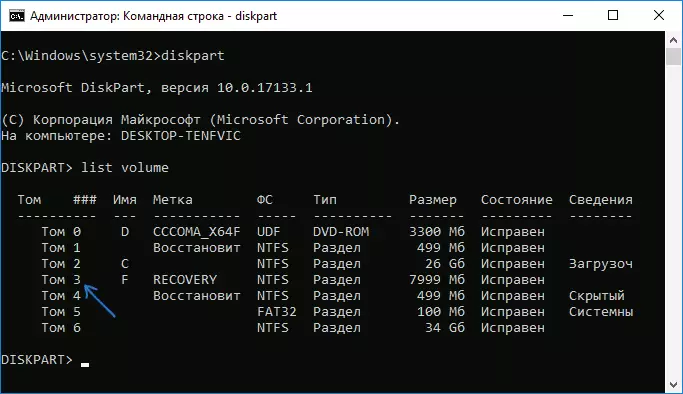
- વોલ્યુમ એન પસંદ કરો.
- અક્ષર = પત્ર દૂર કરો (જ્યાં અક્ષર - અક્ષર, જે કંડક્ટરમાં ડિસ્ક પ્રદર્શિત થાય છે તે હેઠળ. ઉદાહરણ તરીકે, આદેશને દૂર કરો અક્ષર = f ને દૂર કરી શકે છે.

- બહાર નીકળવું
- છેલ્લા આદેશને ચલાવવા પછી, આદેશ વાક્ય બંધ કરો.
આના પર, આખી પ્રક્રિયા પૂર્ણ થશે - ડિસ્ક વિન્ડોઝ એક્સપ્લોરરથી અદૃશ્ય થઈ જશે, અને તેની સાથે અને સૂચનાઓને સૂચિત કરવામાં આવશે કે ડિસ્ક પર પૂરતી ખાલી જગ્યા નથી.
ડિસ્ક મેનેજમેન્ટ ઉપયોગિતાનો ઉપયોગ કરીને
બીજી રીત વિન્ડોઝમાં "ડિસ્ક મેનેજમેન્ટ" ઉપયોગિતાનો ઉપયોગ કરવાનો છે, પરંતુ તે હંમેશાં પરિસ્થિતિમાં ધ્યાનમાં લેતી નથી:
- વિન + આર કીઝ દબાવો, diskmgmt.msc દાખલ કરો અને Enter દબાવો.
- પુનઃપ્રાપ્તિ વિભાગ પર જમણું-ક્લિક કરો (તમને સ્ક્રીનશૉટમાં તે જ સ્થાને સ્થિત થવાની સંભાવના છે, તે અક્ષર દ્વારા નક્કી કરે છે) અને "ડિસ્કના અક્ષરને બદલો અથવા ડિસ્કના પાથને બદલો મેનુ. "
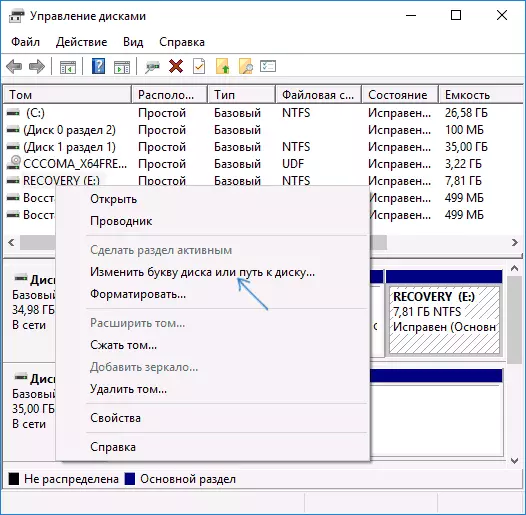
- ડ્રાઇવ લેટર પસંદ કરો અને "કાઢી નાખો" ક્લિક કરો, પછી - ઠીક છે અને ડ્રાઇવ લેટરને દૂર કરવાની પુષ્ટિ કરો.
આ સરળ પગલાઓ કર્યા પછી, ડ્રાઇવ લેટર કાઢી નાખવામાં આવશે, અને તે વિન્ડોઝ એક્સપ્લોરરમાં પ્રદર્શિત કરવાનું બંધ કરશે. અંતે - વિડિઓ સૂચના, જ્યાં વિન્ડોઝ એક્સપ્લોરર શો વિઝ્યુઅલથી પુનઃપ્રાપ્તિ પાર્ટીશનને દૂર કરવાની બંને રીતો.
હું આશા રાખું છું કે સૂચના મદદરૂપ થશે. જો કંઇક કામ કરતું નથી, તો ટિપ્પણીઓમાં પરિસ્થિતિ વિશે અમને કહો, હું મદદ કરવાનો પ્રયાસ કરીશ.
